Az Ubuntu már elég gyors operációs rendszer. A Linux természetéből adódóan sokkal kevesebb CPU-teljesítményt, GPU-t, memóriát vagy merevlemez-területet használ. Mégis, amilyen jól fut, lehetne jobb is. Ha szereti Ubuntu PC-jét, de keresi a módját a fejlesztésének, akkor jó helyen jár! Ma ebben az oktatóanyagban áttekintjük az összes nagyszerű módszert, amellyel megtisztíthatja és felgyorsíthatja az Ubuntut, hogy gyorsabban működjön.
Tartalomjegyzék
Csökkentse a rendszerindítási késleltetést

Az Ubuntu felgyorsításának egyik módja lehet a rendszerbetöltő és a tényleges rendszerindítási sorrend közötti idő csökkentése. Az alapértelmezett beállítás 5 másodperc, ami nem hangzik soknak, de ha sietsz, egy örökkévalóságnak tűnhet. Ha ezúttal szeretne néhány másodpercet levonni, akkor módosítania kell a Grub rendszerbetöltő konfigurációs fájlját. A fájl szerkesztéséhez nyisson meg egy terminált, és használja a Nano szövegszerkesztőt a beállítások módosításához.
sudo nano /etc/default/grub
Görgessen le, és keresse meg a „GRUB_TIMEOUT” elemet, és módosítsa az időt 5-ről (vagy bármilyen beállításról) 1-re.
A beállítás megváltoztatásával a Grub csak egy másodpercet vár, mielőtt elindítja az alapértelmezett operációs rendszert. Ha úgy érzi, hogy ez a szám túl gyors, érdemes inkább 3-ra állítani.
Mentse el a fájlt a Ctrl + O megnyomásával, és lépjen ki a szerkesztőből a Ctrl + X megnyomásával.
Amikor az Ubuntu Grub rendszerbetöltő szerkesztése befejeződött, indítsa újra a számítógépet. Észre fogja venni, hogy sokkal kevesebbet vár, mielőtt betölti az Ubuntut!
A szükségtelen csomagok eltávolítása
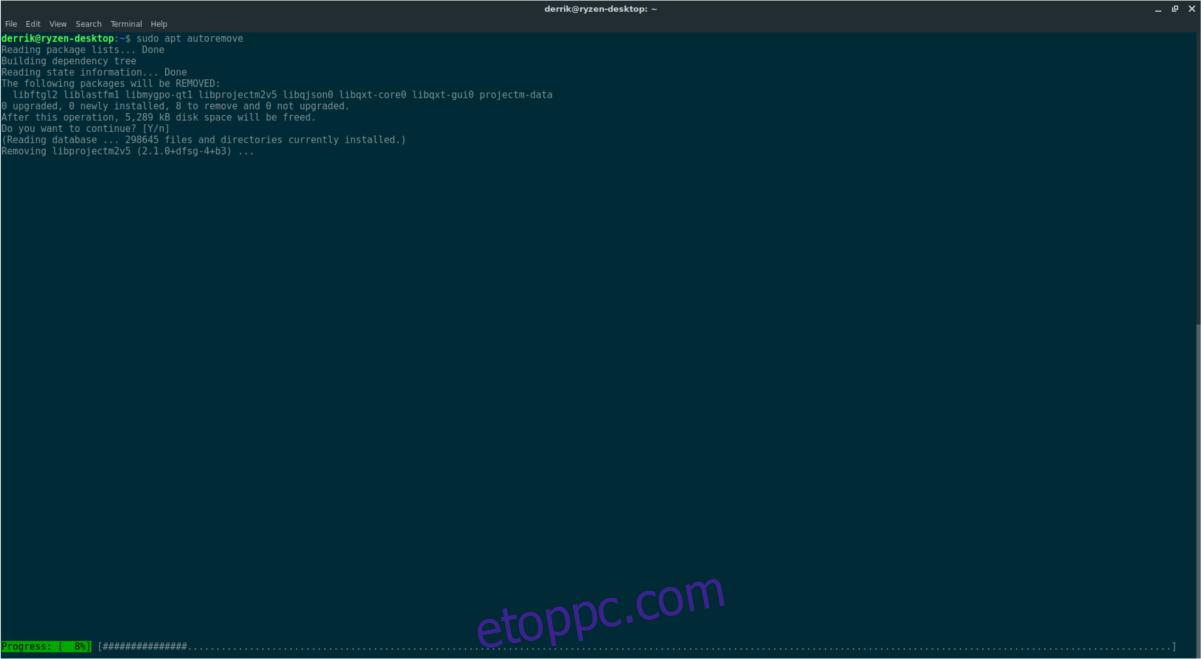
Minden alkalommal, amikor egy csomagot eltávolítanak az Ubuntuból, a csomagok elárvulnak, és a rendszerre épülnek. Ennek oka az Apt csomagkezelő. Lehetővé teszi a felhasználó számára, hogy egyenként távolítsa el a csomagokat, ahelyett, hogy az összes kapcsolódó programot kényszerítené.
Ha hagyja, hogy az Ubuntu felhalmozódjon a szükségtelen programokkal és a számítógépén lévő függőségekkel, lelassulhat a lemezterület csökkentése révén. Arról nem is beszélve, hogy bosszantó látni, hogy az Apt folyamatosan panaszkodik az eltávolítandó csomagokról. A csomagok Ubuntuból való eltávolításához meg kell nyitnia a terminált. Sajnos nem lehet gyorsan és hatékonyan megtisztítani az Apt-ot a parancssor használata nélkül.
A terminálban futtassa:
sudo apt autoremove
Az automatikus eltávolítás átmegy a rendszer összes olyan csomagján, amelynek nem kell ott lennie, és eltávolítja őket. A legjobb eredmény érdekében érdemes ezt futtatni, miután eltávolított minden programot az Ubuntuból. Alternatív megoldásként futtassa le havonta.
A szükségtelen HTM-ek megszüntetése
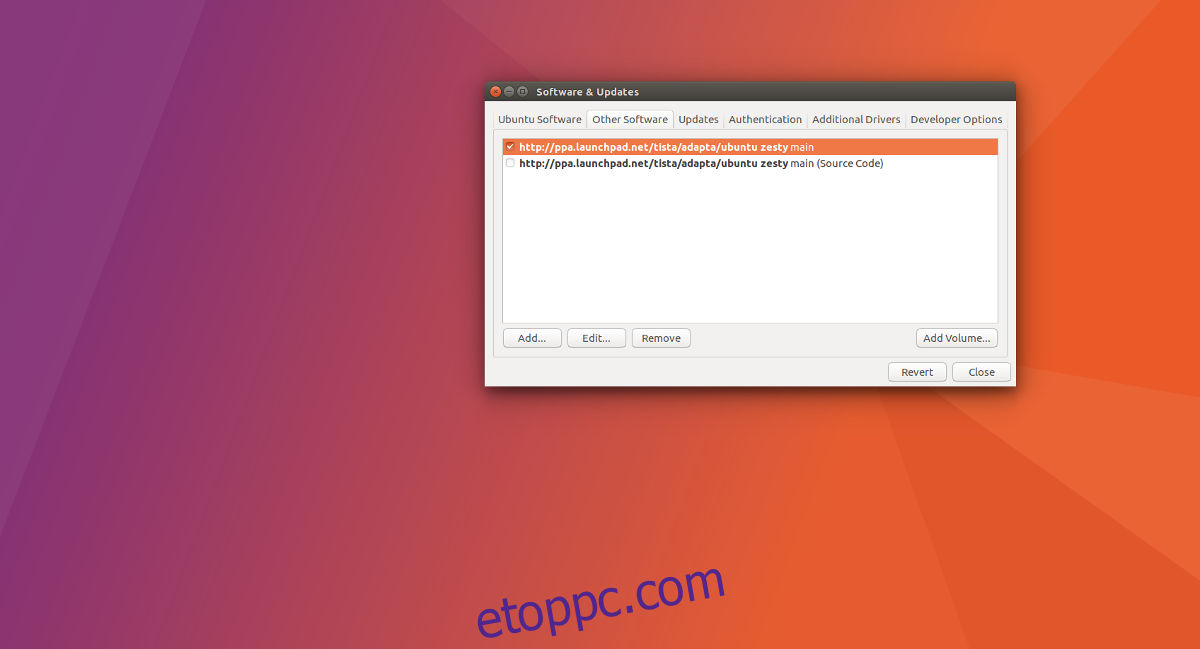
Gyakran előfordulhat, hogy bármilyen okból harmadik féltől származó PPA-t kell hozzáadnia az Ubuntuhoz. A harmadik féltől származó szoftverek gyors és egyszerű telepítése nagyon klassz lehet. A HTM-ek azonban nem tartanak örökké. Végül elhagyják őket, és ennek eredményeként hibákba ütközhet, amikor az apt frissítést futtatja a terminálon. Ezek a PPA-k komolyan összezavarhatják a szoftvertárakat, és akár le is lassíthatják a szoftverforrások frissítését.
A probléma megoldásához mindössze a problémás PPA-k eltávolítása szükséges.
sudo add-apt-repository --remove ppa:someppa/ppa
A fenti parancsnak gyorsan eltávolítania kell minden PPA-t, amellyel nehézségei vannak, és meg kell tisztítani az Ubuntu PC-t. Addig nem érti, hogyan távolíthatja el a HTM-eket, és további útmutatásra van szüksége? Fontolja meg, hogy tekintse meg részletes útmutatónkat arról, hogyan távolíthatja el a személyes csomagarchívumot az Ubuntuból!
Indító alkalmazások kezelése
Az Ubuntu PC lelassításának egyszerű módja, ha engedélyezi egy csomó alkalmazás automatikus futtatását indításkor. Linuxon sok program vétkes abban, hogy hozzáadja magát az „autostart” mappához, és ez komolyan bosszantó lehet. A dolgok felgyorsítása érdekében próbáljon meg törölni néhány bejegyzést.
Az Ubuntu automatikus indítási bejegyzéseinek törlésének számos különböző módja van. Az olyan programok, mint a Stacer és a Gnome Tweak Tool, rövid ideig működnek az ilyesmiben. Ennek ellenére az Ubuntu sokféle ízzel és asztali környezettel rendelkezik, és nem mindenki tudja ilyen módon használni ezeket a programokat. Ennek megkerüléséhez közvetlenül az Autostart mappával dolgozunk a terminálon keresztül.
Először a CD paranccsal helyezze át a terminált a saját mappájából a ~/.config/autostart/ könyvtárba.
cd ~/.config/autostart
Az Autostart mappában az LS paranccsal gyorsan listázhatja a könyvtárban található összes fájlt. Vegye figyelembe az ebben a mappában található különböző programok asztali parancsikonjait, mivel ezek az indítási bejegyzések.
ls
Olvassa el az LS-nyomatot, és határozza meg, milyen fájlokat szeretne törölni. Ne feledje, hogy minden eltávolított asztali parancsikonfájl letilt egy indítási bejegyzést a rendszerből. A bejegyzés törléséhez használja az RM-et.
rm someprogram.desktop
Ha megtisztítja az Ubuntut a szükségtelen indítóprogramoktól, az jelentősen kevesebb CPU-t és RAM-ot fog használni. Ezenkívül nem kell sok időbe telnie a bejelentkezési folyamat befejezéséhez a felhasználónév és a jelszó megadása után!

